


在标签打印软件中新建标签之后,点击软件左侧的“圆角矩形”按钮,在画布上绘制一个矩形框,矩形框绘制好之后,点击软件左侧的线段按钮,按住shift键在矩形框里面绘制线条,有关表格的纸张可以参考:中琅标签打印软件如何绘制表格。
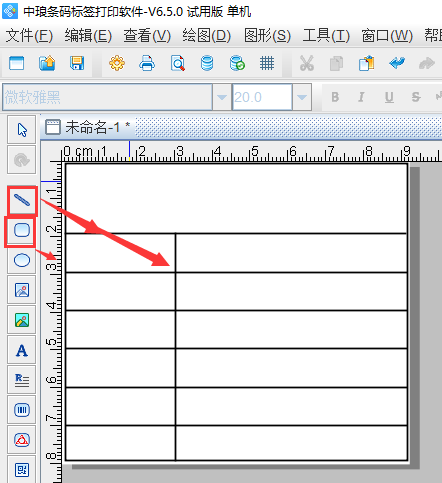
点击软件左侧的“插入位图”按钮,在矩形框里面绘制一个位图对象,双击位图,在图形属性-数据源中,点击“+”号按钮,数据对象类型选择你“手动输入”,点击左下角的“浏览”,选中要插入的图片-打开-添加-确定,如图所示:
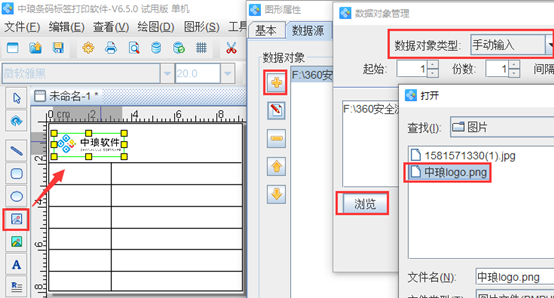
点击软件左侧的“实心A”按钮,在画布上绘制一个普通文本对象,双击普通文本,在图形属性-数据源中,点击“修改”按钮,删除默认的数据,在下面的状态框中,手动输入要添加的信息,点击编辑-确定。
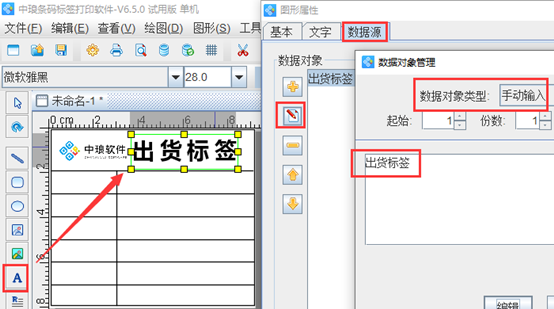
按照以上步骤在标签上添加文字,之后选中全部的文字,可以点击软件上方工具栏中的对齐工具进行自定义设置,如图所示:
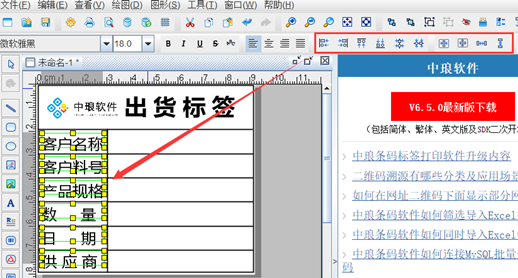
设计好之后,可以点击软件上方工具栏中的“打印预览”按钮,看下预览效果,如图所示:
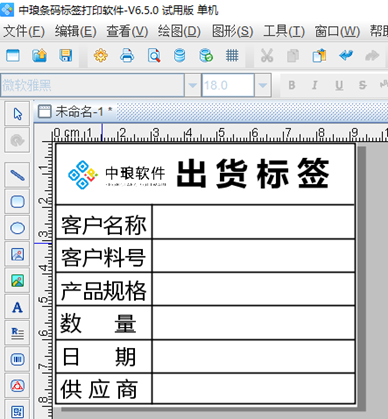
以上就是有关制作出货标签的操作步骤,标签打印软件支持多种输出方式:打印机、PDF文档、图片、TIFF文档、PPML文档、Postscript文档等,可以根据自己的需求选择合适的方式进行打印。
 /5
/5 
文章评论(0条评论)
登录后参与讨论